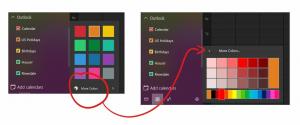Lülitage kleepuvad võtmed sisse või välja Windows 10-s
Windows 10 pärib kasuliku funktsiooni OS-i eelmistest versioonidest. Seda nimetatakse kleepuvateks võtmeteks. Kui see on sisse lülitatud, võimaldab see vajutada ja vabastada muuteklahvi (Shift, Ctrl või Alt) ning seejärel vajutada selle all hoidmise asemel järgmist klahvi otseteede järjestuses.
Reklaam
Kleepuvad võtmed on mõne graafilise kasutajaliidese juurdepääsetavuse funktsioon, mis aitab füüsiliste puuetega kasutajaid. Kleepuvate klahvide funktsioon muudab muuteklahvi aktiivseks kuni teise klahvi vajutamiseni. See võimaldab teil klaviatuuri otsetee juurde pääsemiseks vajutada korraga ühte klahvi. Näiteks peate vajutama Ctrl + Shift + A. Kui kleepuvad klahvid on lubatud, saate vajutada ja vabastada klahvi Ctrl, seejärel klahvi Shift ja lõpuks klahvi A. Te ei pea kõiki kolme klahvi korraga alla vajutama.
Muutusklahvi ühekordne vajutamine lukustab muuteklahvi allapoole, kuni kasutaja vajutab mittemuutvat klahvi. Muutusklahvi kaks korda vajutamine lukustab klahvi, kuni kasutaja vajutab sama muuteklahvi kolmandat korda.
Kleepuvate võtmete lubamiseks või keelamiseks Windows 10-s on mitmeid meetodeid. Vaatame need üle.
Kleepuvate klahvide sisse- või väljalülitamiseks Windows 10-s
- Kleepuvate klahvide sisselülitamiseks vajutage viis korda tõstuklahvi. Kinnitage toiming.

- Kostab heli, mis näitab, et funktsioon on nüüd lubatud.
- Kui kleepuvad klahvid on sisse lülitatud, vajutage selle funktsiooni keelamiseks viis korda tõstuklahvi.
- Kui see on keelatud, kõlab madal heli.
Lülitage kleepuvad klahvid seadetega sisse või välja
- Ava Seadete rakendus.
- Avage Lihtne juurdepääs -> Klaviatuur.
- Paremal lubage valik Klaviatuuri otseteede jaoks vajutage korraga ühte klahvi kleepuvate klahvide sisselülitamiseks.

- Saate kohandada järgmisi valikuid.
- Lubage kiirklahvil käivitada kleepuvad klahvid
- Näidake tegumiribal kleepuvate klahvide ikooni
- Lukustage muuteklahv, kui seda vajutate kaks korda järjest
- Lülitage kleepuvad klahvid välja, kui vajutate korraga kahte klahvi
- Esitab heli, kui vajutada ja vabastada muuteklahvi
- Lõpuks lülitage kleepuvate võtmete keelamiseks see valik välja Klaviatuuri otseteede jaoks vajutage korraga ühte klahvi.
Näpunäide. Kui vajutate mängu ajal kogemata või tahtlikult viis korda tõstuklahvi, võib see teie mängukogemuse rikkuda. Saate seda probleemi vältida, kui keelate seadetes valiku Luba kiirklahvil käivitada kleepuvad võtmed.
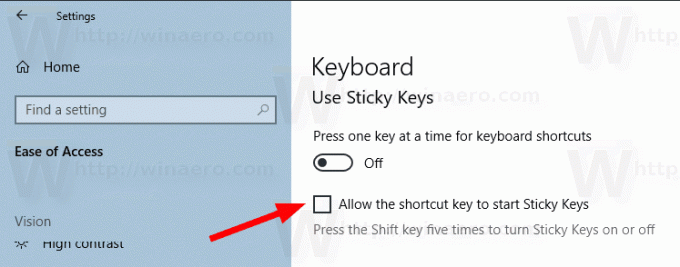
Sa oled valmis.
Lülitage juhtpaneelil kleepuvad klahvid sisse või välja
- Avage klassika Kontrollpaneel rakendus.
- Navigeerige Juhtpaneel\Juurdepääsulihtsus\Juurdepääsukeskus\Muutke klaviatuuri kasutamine lihtsamaks.
- Lülitage sisse Kleepuvad võtmed all Tehke trükkimine lihtsamaks.
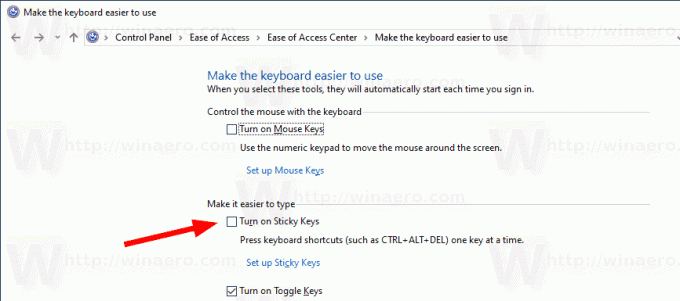
- Suvandite kohandamiseks Kleepuvad võtmed, kliki Seadistage kleepuvad võtmed link all Lülitage sisse kleepuvad võtmed. See avab järgmise lehe.

- Muutke vajalikke valikuid, klõpsake nuppu Rakenda ja OK.
See on kõik.
Huvipakkuvad artiklid:
- Esitage Windows 10 suurtäheluku ja numbriluku heli
- Lubage Windows 10 teavituste visuaalsed hoiatused (Sound Sentry)
- Lubage Windows 10 menüüde jaoks allajoonitud juurdepääsuklahvid
- Keelake suure kontrastsusega klaviatuuri otsetee operatsioonisüsteemis Windows 10
- Suure kontrastsusega režiimi lubamine Windows 10-s
- Muutke kursori paksust Windows 10-s
- Kuidas lubada Xmouse'i akna jälgimist Windows 10-s
- Kõik võimalused Jutustaja lubamiseks Windows 10-s